![[Excel] マス目(セル)の中身を書き換えると全部消える【数式バー】](https://chiilabo.com/wp-content/uploads/2021/08/sakurotu-ga-ru2.jpg)
なんとなく見様見真似で Excelを使っているんだけど、なんか いまいちなんだよね。
とくにマス目を書き換えるたびに全部入力し直しているんだけど、もっとよい方法はないかな?
セルの中身は「数式バー」で編集するのがオススメです。
まずは、エクセルの基本の「き」を見てみましょう。
1. エクセルの画面構成
エクセルの画面には、たくさんの要素が並んでいるので、はじめ圧倒されます。
まずは大きく4つぐらいに分けて、全体像をつかんでみましょう。
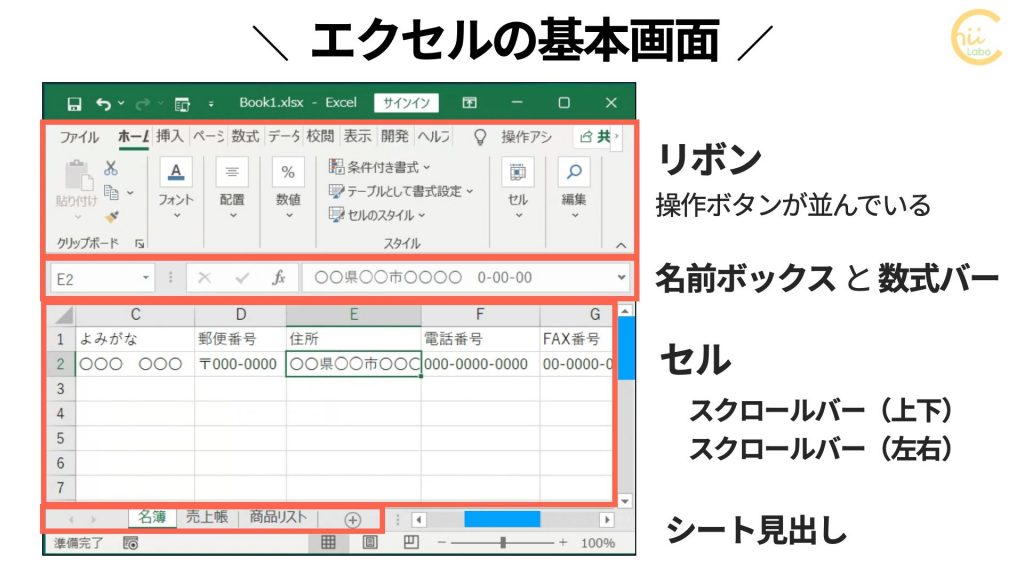
2. マス目は「セル」
文字を入力するマス目を「セル(Cell)」といいます。
あとからセルの中身を変更したいときに そのまま入力すると、全部消えてやり直しになってしまいます。
そんなときは、直接 セルを見て編集するのではなく、「数式バー」を見るのがオススメです。
セルを選んでから数式バーの中をクリックすると、バックスペースやデリートキーで一文字ずつ削除したり、入力し直すことができます。
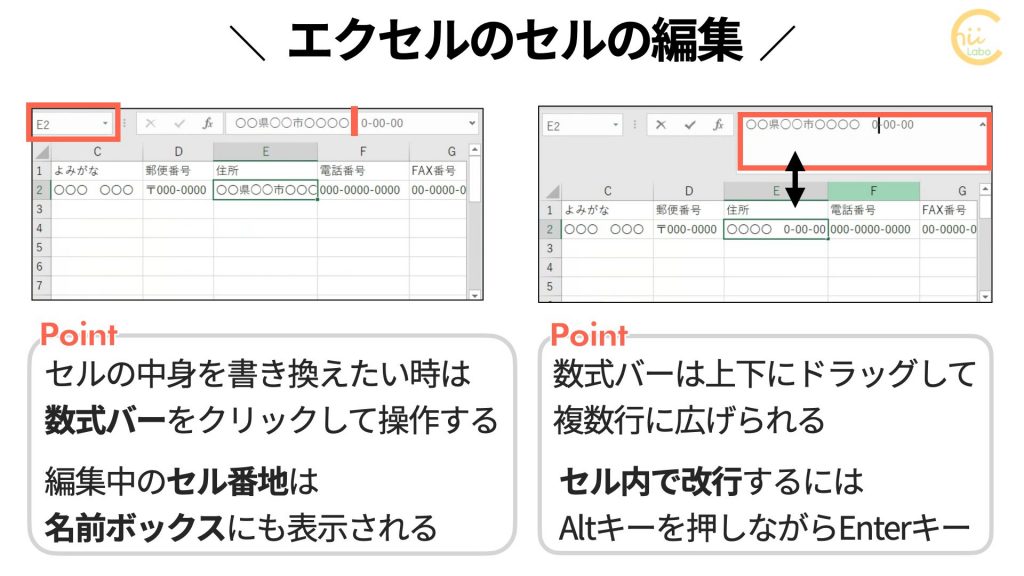
ちなみに、セル内で改行するには Altキーを押しながら Enterキーを入力します。

「数式バー」という名前なのは、計算式を入れて自動計算させることもできるからです。
3. 表は「ワークシート」
そもそもの話ですが、エクセルは、「ワークシート(大きな表)」を編集するためのソフトです。「表計算ソフト」といいます。
ほぼ無限に広がる大きな表のうち、必要な部分を利用します。
印刷するときも、自動的に入力された範囲に限って印刷されます。
画面下には「シート見出し」があって、複数のワークシートを切り替えて使うこともできます。
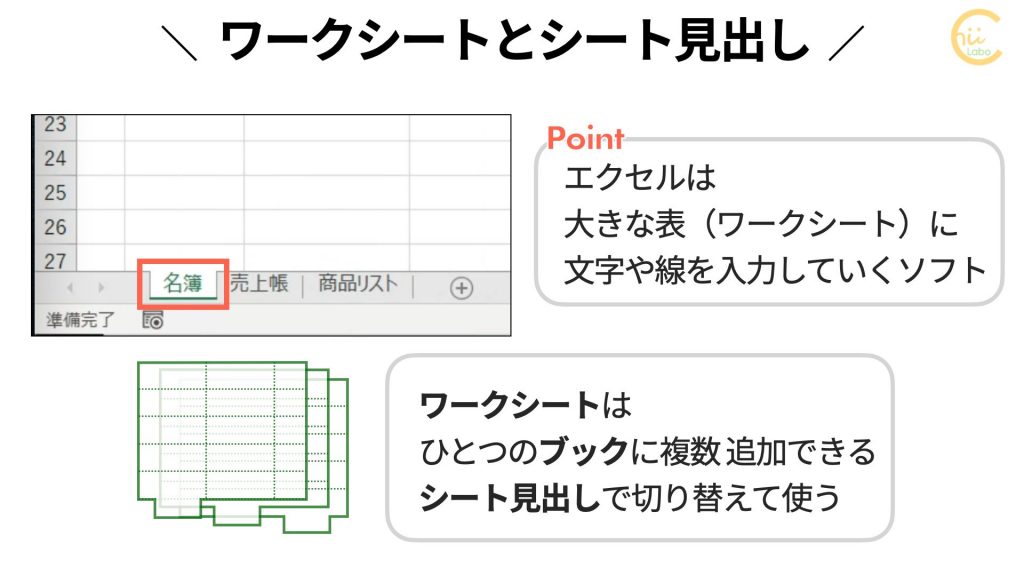
こちらもどうぞ
![[Excel] 表に後から項目を追加できない?減らせない?【セルのシフト】](https://chiilabo.com/wp-content/uploads/2021/04/ScreenShot-2021-04-12-18.50.28-1024x522.jpg)
[Excel] 表に後から項目を追加できない?減らせない?【セルのシフト】
会計の表に項目を増やしたいんだけど、いちいち入力し直すのが大変なんだよね。Excelでは、項目を増やすときに全部入力し直すので大変です。上下あるいは左右にずらせば、入力し直す必要はありません。項目を増やす場合は、「挿入」、減らす場合は「削除」を使います。通常の表では、項目を増やすときは下にずらすことが多いですね。Excelのセルの挿入と削除行(横一列)や列(縦一列)を全部 挿入、削除することもできます。○方向にシフト(ずらす方向)挿入の場合は、「右方向にシフト」か、「下方向に...
![[Excel] 必要な範囲だけ印刷したい 【印刷範囲の設定】](https://chiilabo.com/wp-content/uploads/2021/04/ScreenShot-2021-04-12-19.40.12-1024x558.jpg)
[Excel] 必要な範囲だけ印刷したい 【印刷範囲の設定】
Excelで表の一部だけしか印刷したくない場合があります。なんとなくページ番号を指定して印刷する方法は思いつきますが、毎回するのは大変です。「ページレイアウト」タブにある「印刷範囲を設定」を利用すると便利です。「印刷範囲の設定」は、英語版では "Set print area"。Excel英語版の「ページレイアウト」タブこちらもどうぞ。
![[Excel] 印刷範囲を確認したい (表示タブと3つの表示方法)](https://chiilabo.com/wp-content/uploads/2021/04/ScreenShot-2021-04-12-19.10.03-1024x511.jpg)
[Excel] 印刷範囲を確認したい (表示タブと3つの表示方法)
Excelの画面上には、いろんな機能を整理して切り替える「タブ」があります。「表示」タブを見てみましょう。標準(Normal)通常は、「標準」になっています。データを入力したり、罫線を指定するなどの編集は、「標準」が1番 高速に動作します。改ページプレビュー(Page Break Preview)「改ページプレビュー」は、ページの切替位置(改ページ)を青い線で示します。改ページは、ドラッグでずらすことができます。印刷したときに、空白ページが出てくるときには、改ページプレビュー...
QRコードを読み込むと、関連記事を確認できます。
![[Excel] マス目(セル)の中身を書き換えると全部消える【数式バー】](https://api.qrserver.com/v1/create-qr-code/?data=?size=200x200&data=https%3A%2F%2Fchiilabo.com%2F2021-10%2Fexcel-cell-edit-formula-bar%2F)

![[Excel] マス目(セル)の中身を書き換えると全部消える【数式バー】](https://chiilabo.com/wp-content/uploads/2023/03/image-13-3-1024x576.jpg)
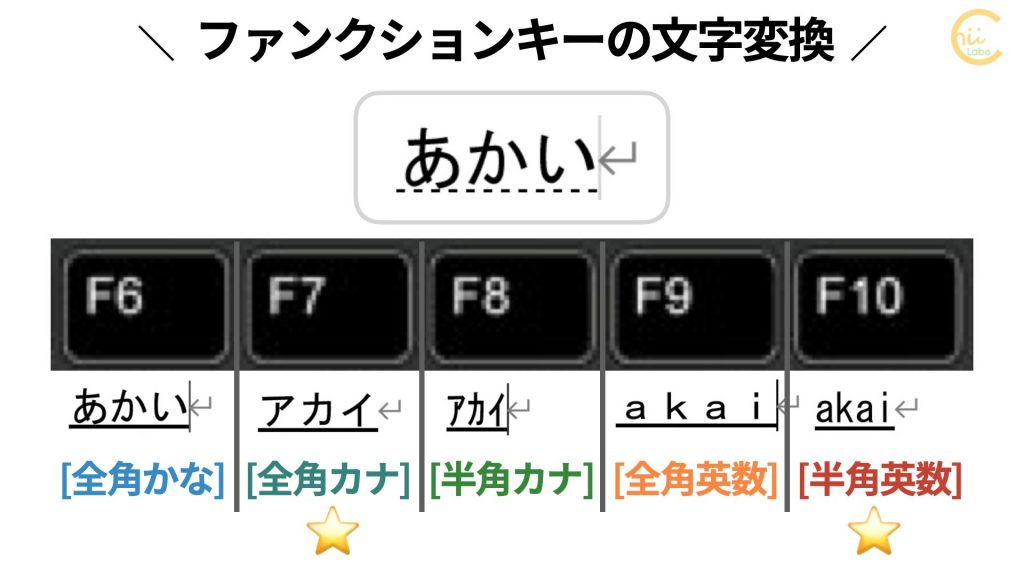
![Bridgeで問題が発生し、キャッシュが読み込めません。[Adobe Bridge]](https://chiilabo.com/wp-content/uploads/2021/10/image-4-63-1024x576.jpg)